A felügyeleti eszközök elrejtése vagy letiltása a Windows 11/10 rendszerben
Ha Ön rendszergazda, akkor előfordulhat, hogy miért szeretné elrejteni, eltávolítani vagy letiltani a Felügyeleti eszközöket(hide, remove or disable Administrative Tools) a Windows 11/10/8.1 , és korlátozni szeretné a felhasználók használatát. Ebben a bejegyzésben látni fogjuk, hogyan jelenítheti meg a Start menü keresésében(Start Menu Search) , vagy hogyan tilthatja le a Csoportházirend-szerkesztővel(Group Policy Editor) és a Rendszerleíróadatbázis-szerkesztővel(Registry Editor) .
A felügyeleti eszközök elrejtése a (Hide Administrative Tools)csoportházirend(Group Policy) segítségével a Windows 11/10
Futtassa a gpedit.msc fájlt(gpedit.msc) a Helyi csoportházirend-szerkesztő(Local Group Policy Editor) megnyitásához . Navigáljon(Navigate) a következő útvonalra:
User Configuration > Administrative Template > Control Panel
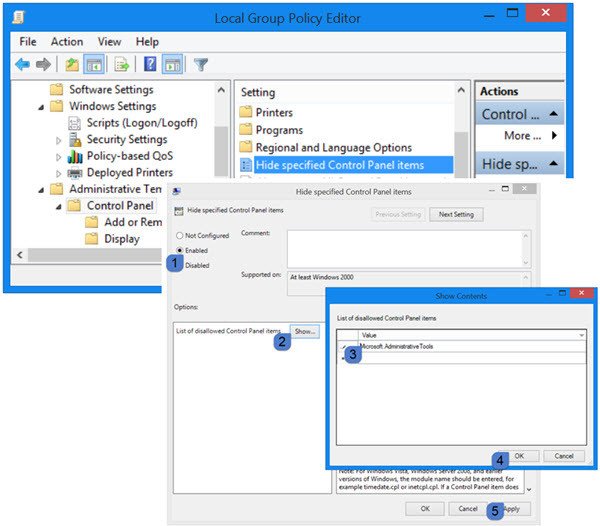
A jobb oldali ablaktáblában válassza a Vezérlőpult meghatározott elemeinek elrejtése lehetőséget. (Hide Specified Control Panel Items.)Kattintson duplán rá.
Kattintson az Engedélyezve(Click Enabled) , majd a Megjelenítés(Show) lehetőségre . A megjelenő(Show) Tartalom megjelenítése mezőben írja be a következőket az Értéktérbe(Value) :
Microsoft.AdministrativeTools
Kattintson az Alkalmaz / OK / Mentés és kilépés gombra.
A felügyeleti eszközök elrejtése(Hide Administrative Tools) a Rendszerleíróadatbázis-szerkesztővel(Registry Editor) a Windows 11/10
Futtassa a regedit parancsot(regedit ) a Rendszerleíróadatbázis-szerkesztő(Registry Editor) megnyitásához , és navigáljon a következő kulcshoz:
HKEY_CURRENT_USER\Software\Microsoft\Windows\CurrentVersion\Explorer\Advanced
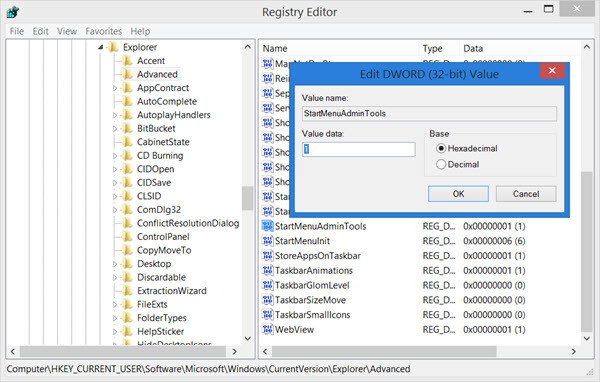
Keresse(Locate) meg és módosítsa a StartMenuAdminTools duplaszó(DWORD) értékét az alábbiak szerint:
- Az adminisztrációs eszközök letiltása: 0
- A Felügyeleti eszközök engedélyezése: 1
(Deny)A Felügyeleti eszközök(Administrative Tools) menühöz való hozzáférés megtagadása
Ha el szeretné rejteni a Felügyeleti eszközök(Tools) menüt a normál felhasználók elől(Standard Users) , a következőket is megteheti.
A Felügyeleti eszközök(Tools) parancsikon a következő címen található:
C:ProgramDataMicrosoftWindowsStart Menu\Programs
Kattintson jobb gombbal(Right-click) a Felügyeleti eszközök(Tools) mappára, és válassza a Tulajdonságok menüpontot(Properties) . Kattintson a Biztonság(Click Security) fülre. Válassza a Mindenki lehetőséget(Select Everyone) , majd kattintson a Szerkesztés(Edit) gombra. A megnyíló Engedélyek mezőben válassza ki ismét a Mindenki lehetőséget, majd kattintson az (Permissions)Eltávolítás(Remove) gombra. Ezután kattintson a Hozzáadás(Add) gombra, válassza ki a domain rendszergazdáit, és adja meg a teljes hozzáférést(Access) és a teljes felügyeletet(Full Control) . Kattintson az OK(Click OK) és a Kilépés(Exit) gombra .
Oszd meg, ha tudsz jobb módszereket ennek elérésére.(Do share if you know of better ways to achieve this.)
Olvassa el(Read) : A Windows Eszközök megnyitása a Windows 11 rendszerben(How to open Windows Tools in Windows 11) .
Related posts
A Windows 11/10 beépített Charmap és Eudcedit eszközeinek használata
Az Archív alkalmazások funkció engedélyezése vagy letiltása a Windows 11/10 rendszerben
Hálózati meghajtó hozzárendelése vagy FTP-meghajtó hozzáadása Windows 11/10 rendszerben
A Hírek és érdeklődési körök hírcsatorna nyelvének megváltoztatása a Windows 11/10 rendszerben
Mi az a gyorsindítás, és hogyan lehet engedélyezni vagy letiltani a Windows 11/10 rendszerben
Az automatikus képernyőforgatás letiltása a Windows 11/10 rendszerben
ISO-fájl csatlakoztatása és leválasztása a Windows 11/10 rendszerben
A Performance Monitor használata Windows 11/10 rendszerben
Mi az OOBE vagy Out-Of-Box Experience a Windows 11/10 rendszerben?
Tippek és trükkök a nagyítóhoz a Windows 11/10 rendszerben
Engedélyezze a hardveresen gyorsított GPU ütemezést a Windows 11/10 rendszerben
Helyi, LocalLow, Roaming mappák az AppData alkalmazásban Windows 11/10 rendszeren
Kapcsolja be vagy ki a megosztott élményeket a Windows 11/10 rendszerben
A fokozat szimbólum beszúrása a Windows 11/10 rendszerben
A fájlkiterjesztések megjelenítése a Windows 11/10 rendszerben
Mit csinál a program regisztrálása az újraindításhoz a Windows 11/10 rendszerben?
A távoli asztali kapcsolat engedélyezése és használata a Windows 11/10 rendszerben
Hogyan hozzunk létre tükrözött kötetet a Windows 11/10 rendszerben
A speciális indítási beállítások elérése és használata a Windows 11/10 rendszerben
Az automatikus lejátszás engedélyezése vagy letiltása a Windows 11/10 rendszerben
